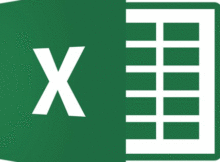Nếu bạn chưa biết cách thêm dòng và cột trong Excel? Thì trong bài viết này, mình sẽ hướng dẫn cho bạn cách thêm dòng, thêm cột trong excel
Cách làm rất đơn giản, có ví dụ minh họa cụ thể, khi xem xong bài viết chắn chắc bạn sẽ làm được.
(adsbygoogle = window.adsbygoogle || []).push({});
Đọc thêm:
- Cách đánh số thứ tự trong Excel
- Cách xuống dòng trong Excel
- Cách sử hàm Count và Countif trong Excel
1. Cách thêm dòng trong Excel
Để thêm dòng trong Excel, thì mình sẽ hướng dẫn cho bạn 2 cách sau đây:
#1 Dùng chuột để thêm dòng excel
Đầu tiên là bấm chọn vào dòng mà bạn muốn thêm, trong hình là mình muốn thêm 1 dòng nữa ở trên dòng số 9, nên mình sẽ bấm chuột vào dòng số 9.
Bạn nhớ là phải bấm vào số 9 luôn nha, thì lúc đó nó sẽ quét chọn toàn bộ dòng số 9
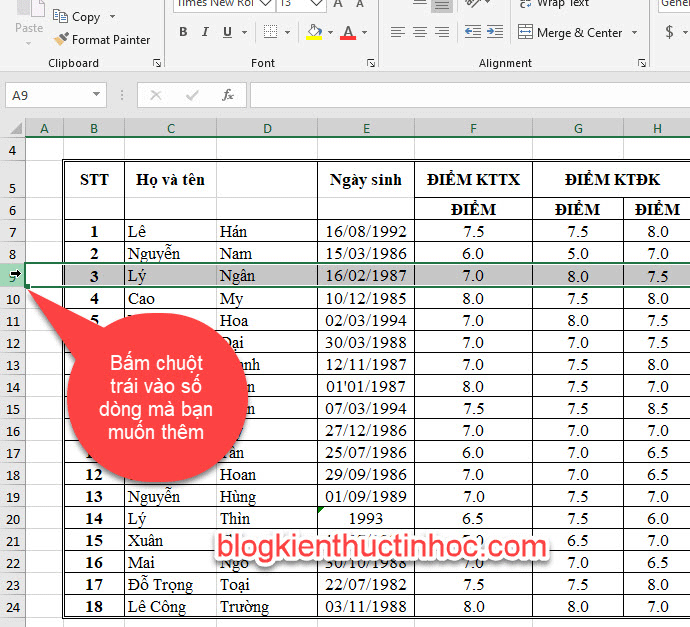
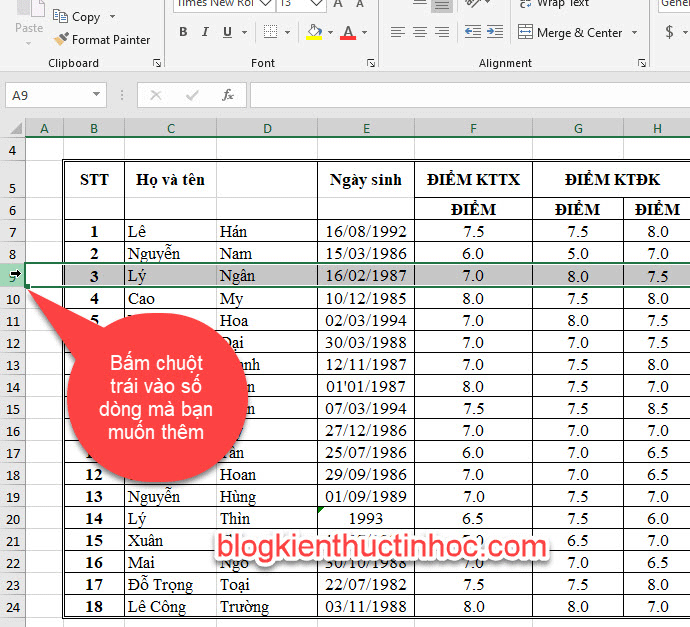
Sau đó bạn bấm phải chuột chọn Insert.
(adsbygoogle = window.adsbygoogle || []).push({});


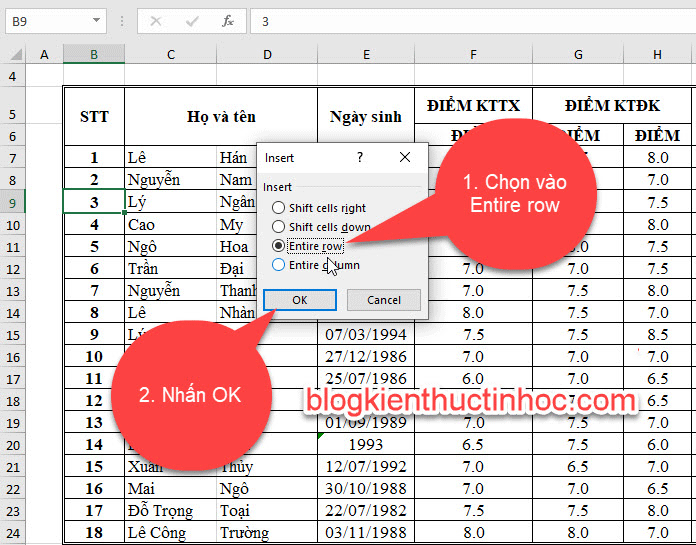
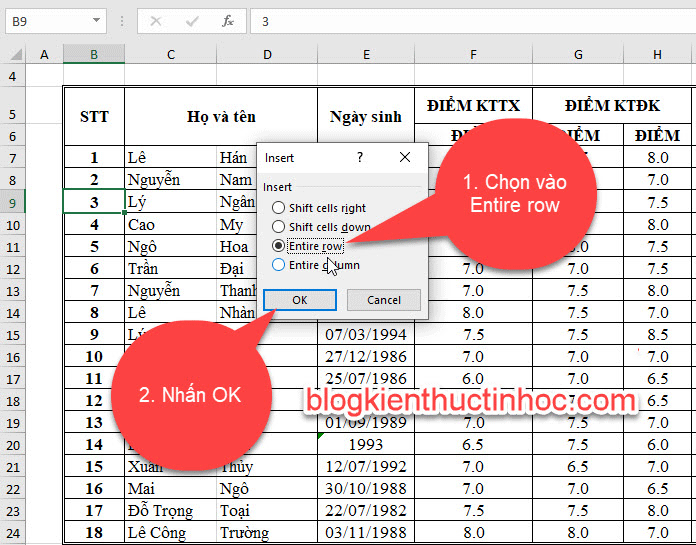
Kết quả: 1 dòng mới sẽ được thêm vào và nằm trên dòng mà bạn đã chọn.
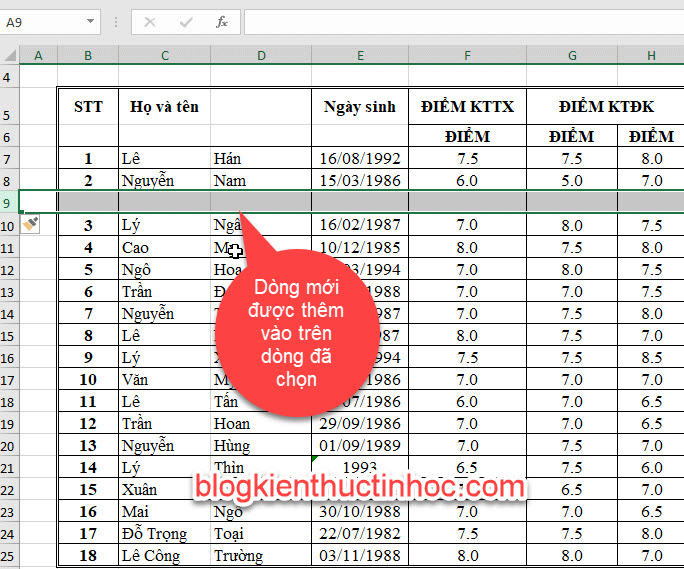
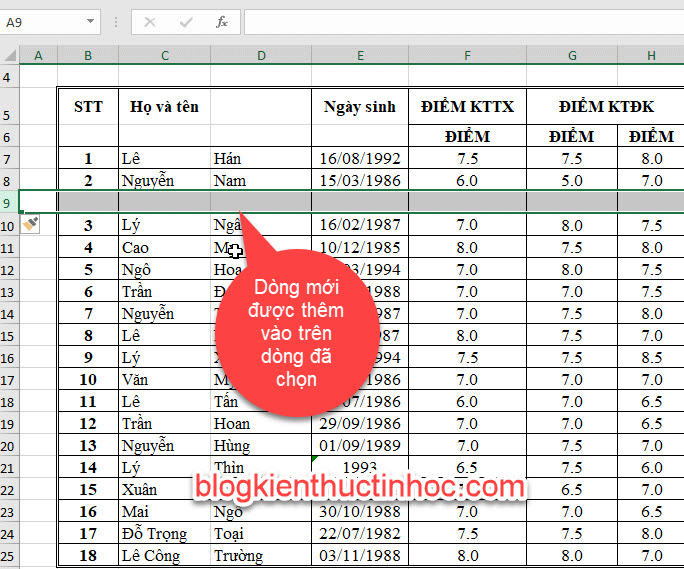
Để chọn được nhiều dòng trong Excel, thì bạn giữ phím Ctrl, tiếp theo lần lượt tích vào từng dòng mà bạn muốn quét chọn. Sau đó thả phím Ctrl ra, thì lập tức những dòng bạn bấm vào nó sẽ được quét chọn.
#2 Dùng phím tắt thêm dòng
Đầu tiên là bấm chuột vào bất cứ vị trí nào của dòng mà bạn muốn thêm, sau đó bấm tổ hợp phím Shirt + Space(dấu cách) thì toàn bộ dòng đó sẽ được quét chọn.
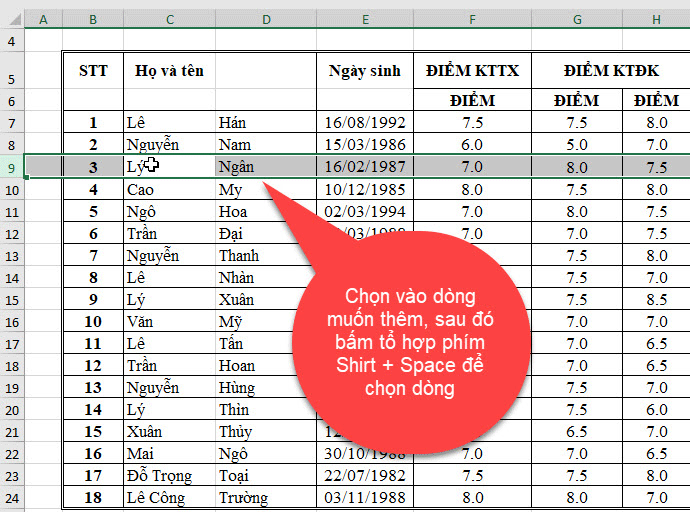
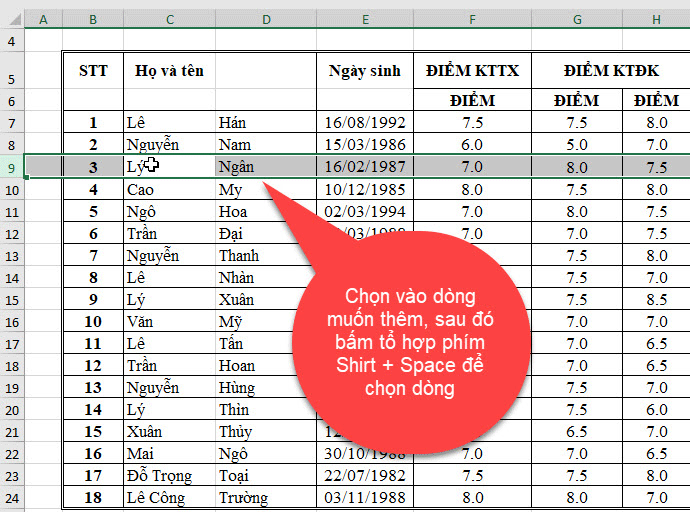
Tiếp theo bạn bấm tổ hợp phím Ctrl + Shirt + = .
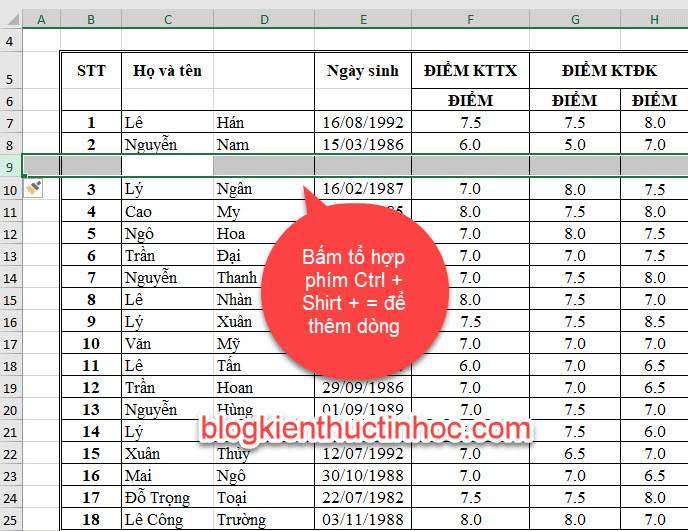
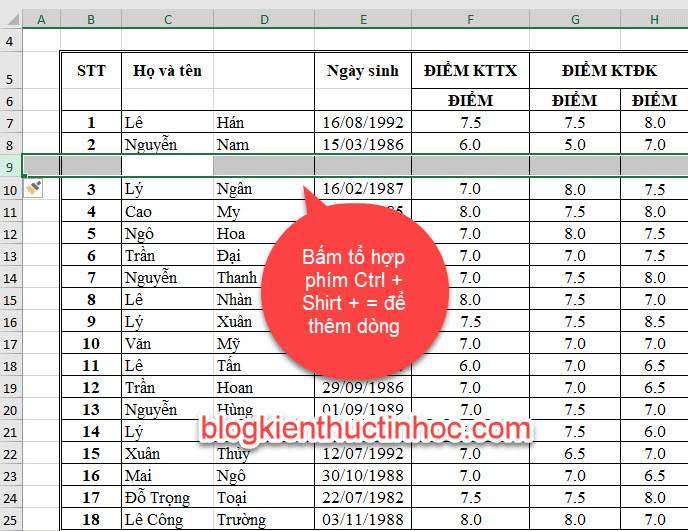
2. Cách thêm cột trong Excel
Để thêm cột trong Excel, thì mình sẽ hướng dẫn bạn 2 cách sau đây:
#1. Dùng chuột để thêm cột excel
Bấm chọn vào cột muốn thêm, để Excel quét chọn toàn bộ cột thì bạn nhớ phải bấm vào tên của cột đó ví dụ như C, D, E…. chẳng hạn
(adsbygoogle = window.adsbygoogle || []).push({});
Mếu muốn thêm 2 cột, thì bạn giữ phím Ctrl sau đó tích lần lượt vào các cột nhé!
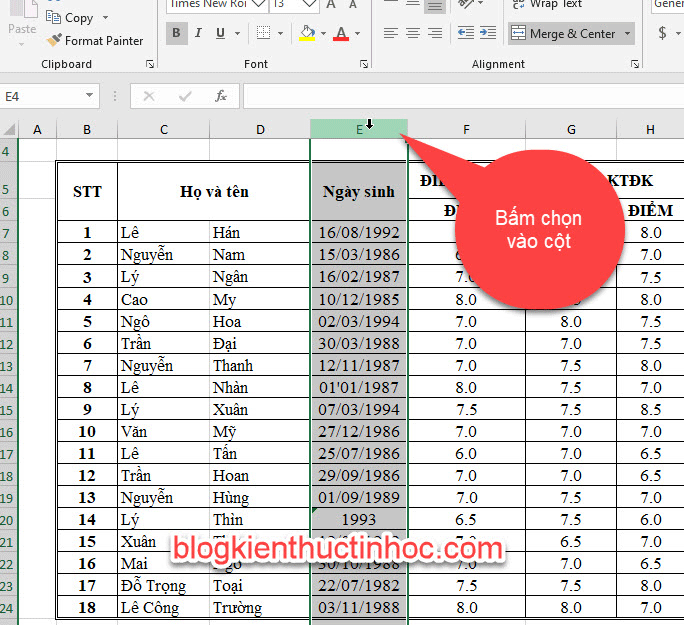
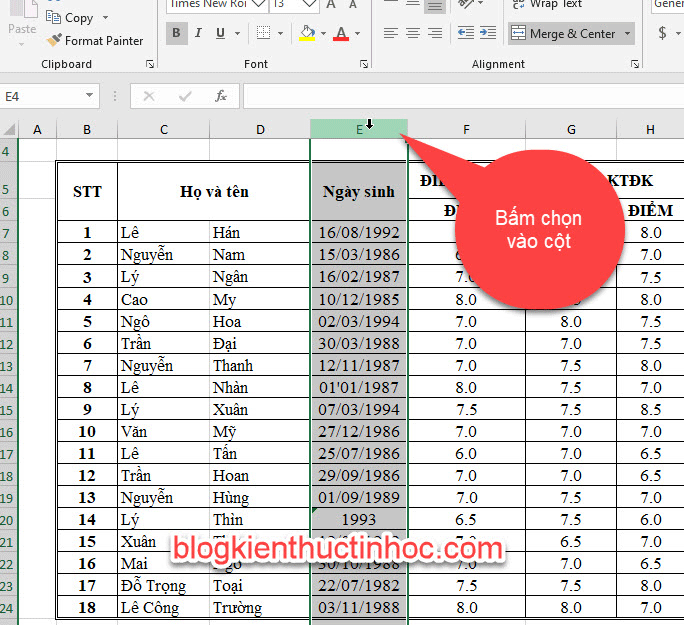
Tiếp theo bấm phải chuột chọn vào Insert.
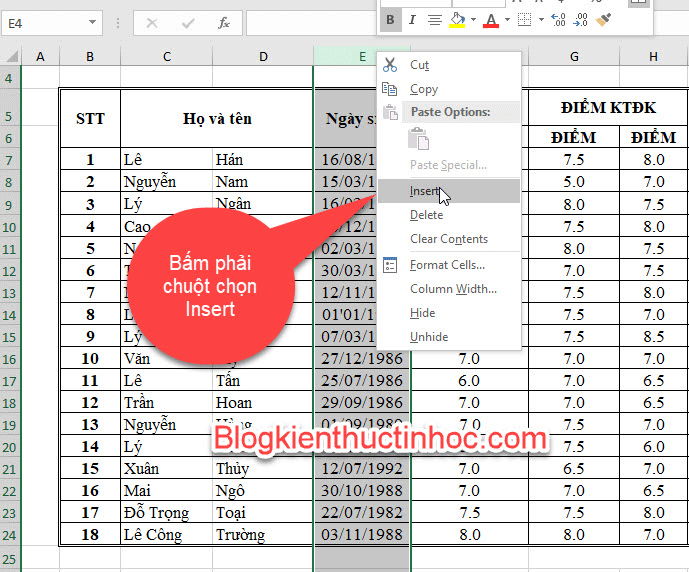
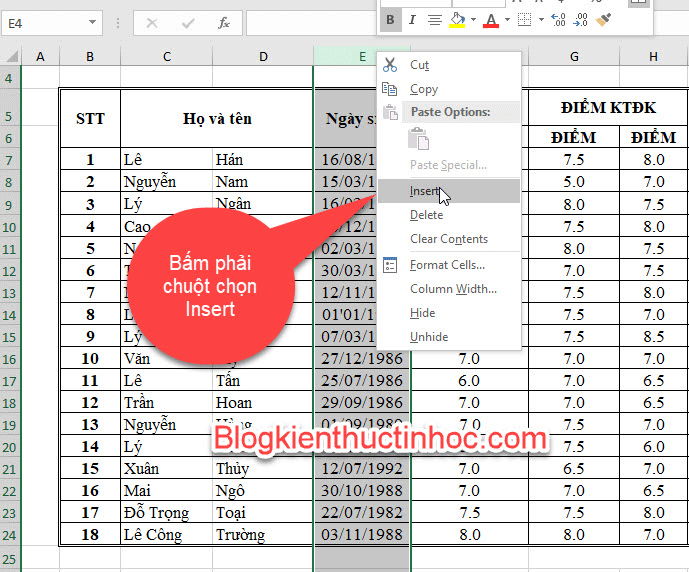
Kết quả: 1 cột mới sẽ được thêm vào và nằm bên trái của cột mà bạn chọn.
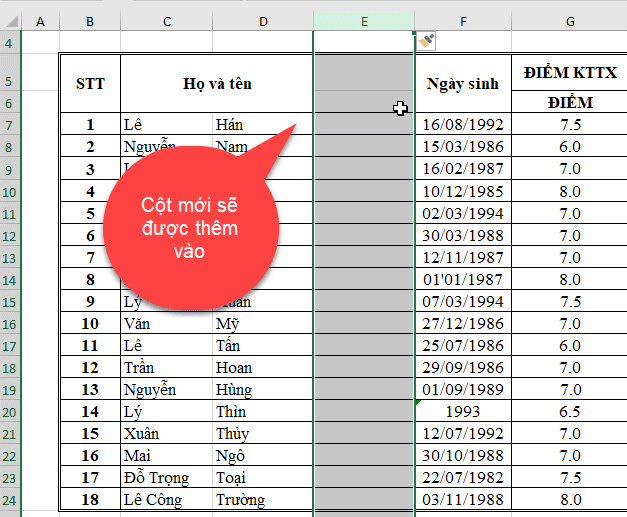
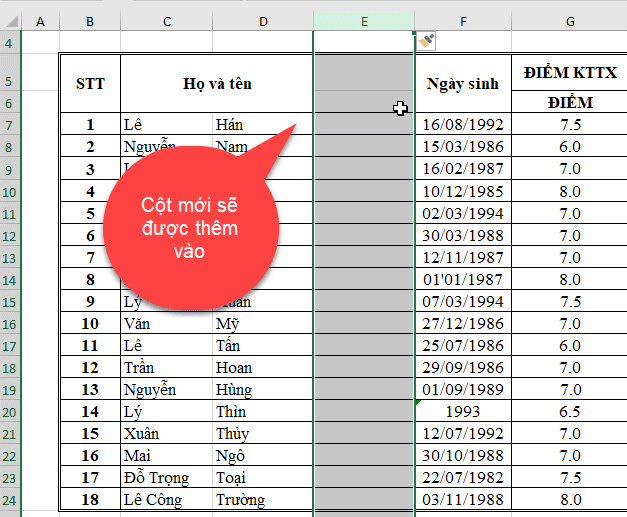
#2. Dùng phím tắt thêm cột trong excel
Bạn bấm chọn vào cột mà bạn muốn chèn, sau đó bấm tổ hợp phím Ctrl + Shirt + =.
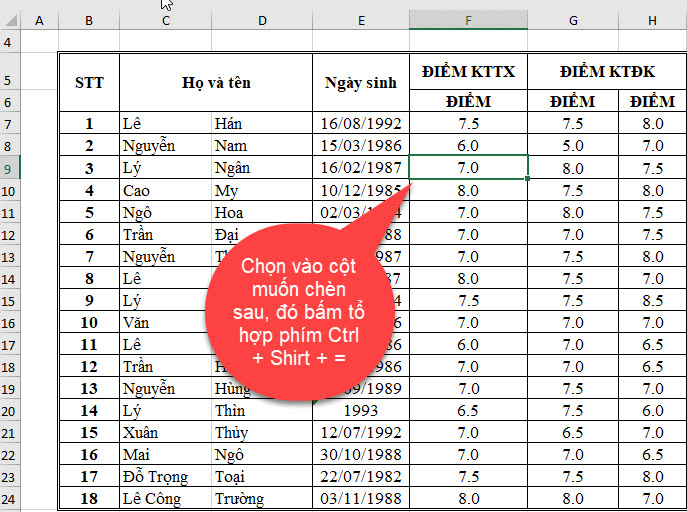
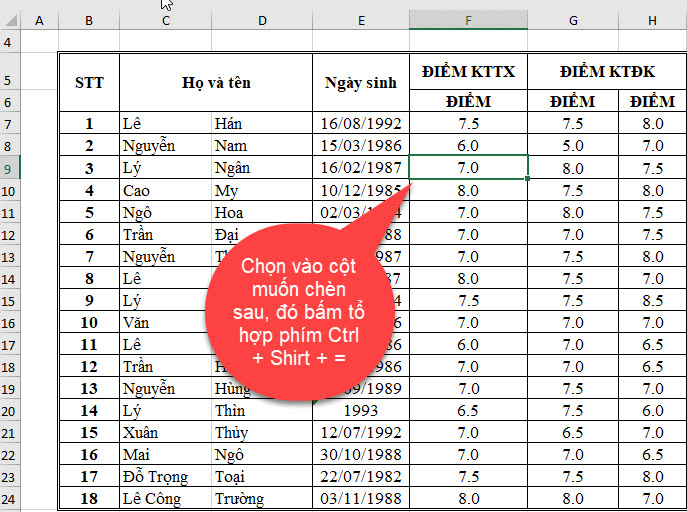 Sau đó hộp thoại Insert xuất hiện, bạn chọn vào mục Entire Column và nhấn OK.
Sau đó hộp thoại Insert xuất hiện, bạn chọn vào mục Entire Column và nhấn OK.
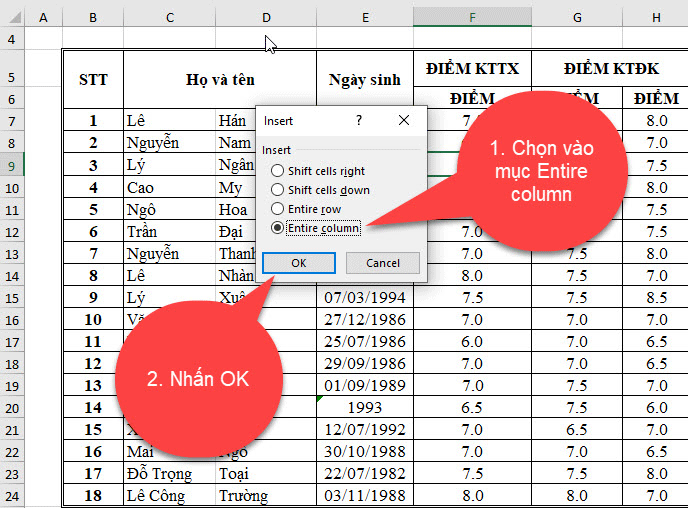
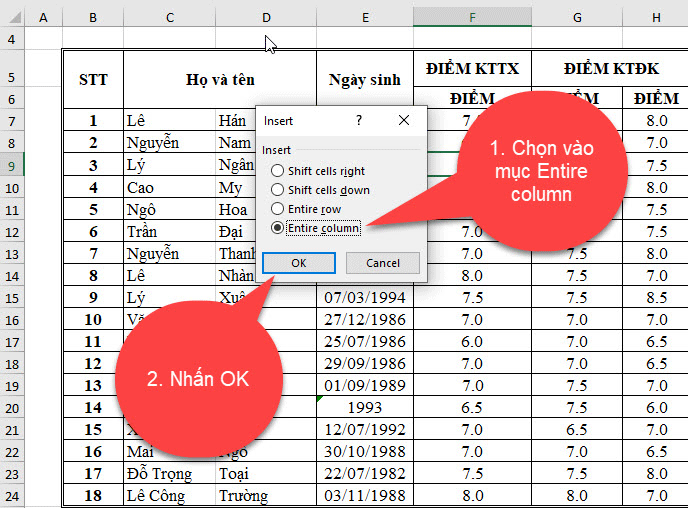
Kết quả: 1 cột mới được thêm vào và nằm bên trái cột mà bạn chọn.
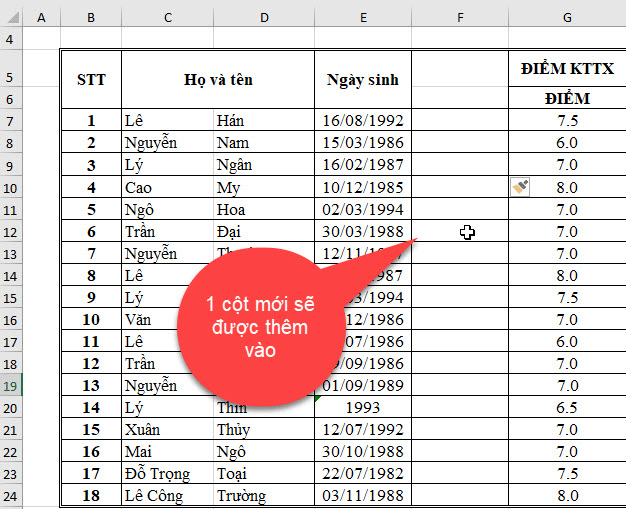
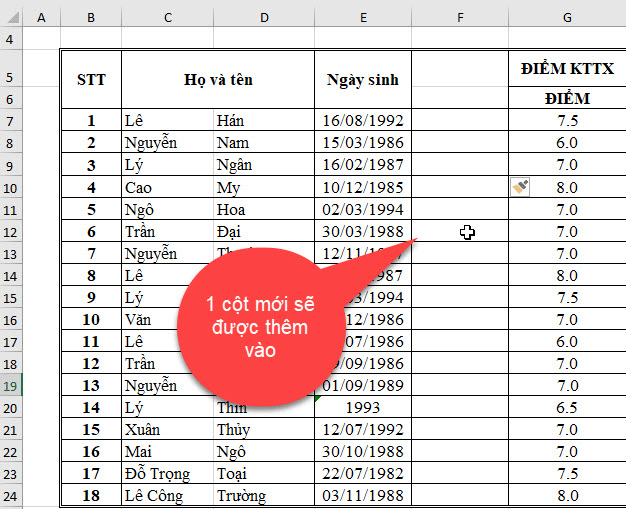
KẾT LUẬN
Như vậy là trong bài viết này, mình đã hướng dẫn cho bạn cách thêm dòng, thêm cột trong excel.
Đây là các kiến thức cơ bản như vô cùng quan trọng khi học Excel. Nếu có thắc mắc gì, thì bạn đừng ngần ngại để lại bình luận ở dưới, mình sẽ trả lời trong thời gian sớm nhất có thể.
(adsbygoogle = window.adsbygoogle || []).push({});
Ở bài sau mình sẽ hướng dẫn cho bạn Cách chỉnh độ rông của cột và dòng trong bảng
Hy vọng kiến thức này hữu ích đối với bạn, chúc bạn thực hiện thành công !.
Nguồn tài liệu tham khảo:
- https://www.techonthenet.com/excel/columns/insert2016.php
- https://support.office.com/en-us/article/insert-or-delete-rows-and-columns
- https://edu.gcfglobal.org/en/excel2013/modifying-columns-rows-and-cells/1/
(adsbygoogle = window.adsbygoogle || []).push({});